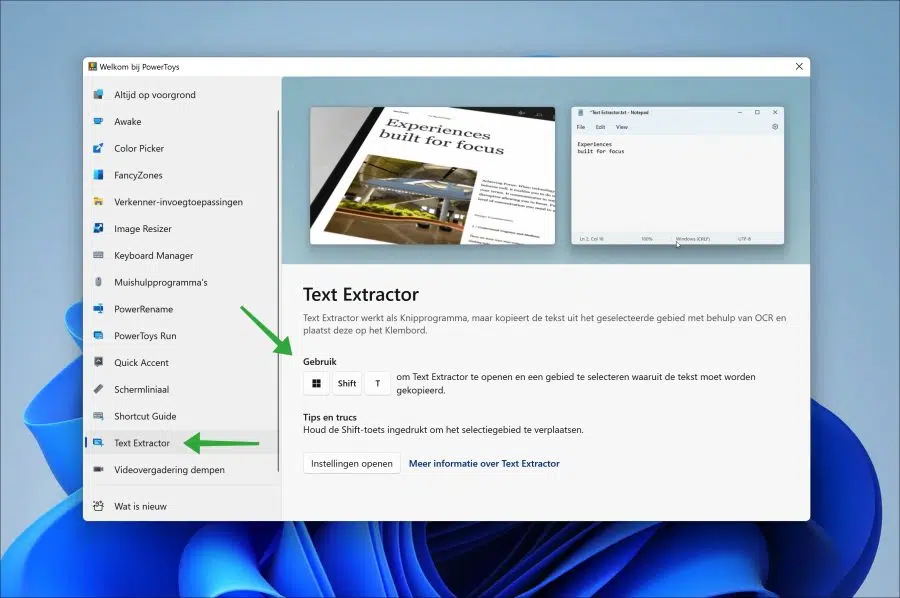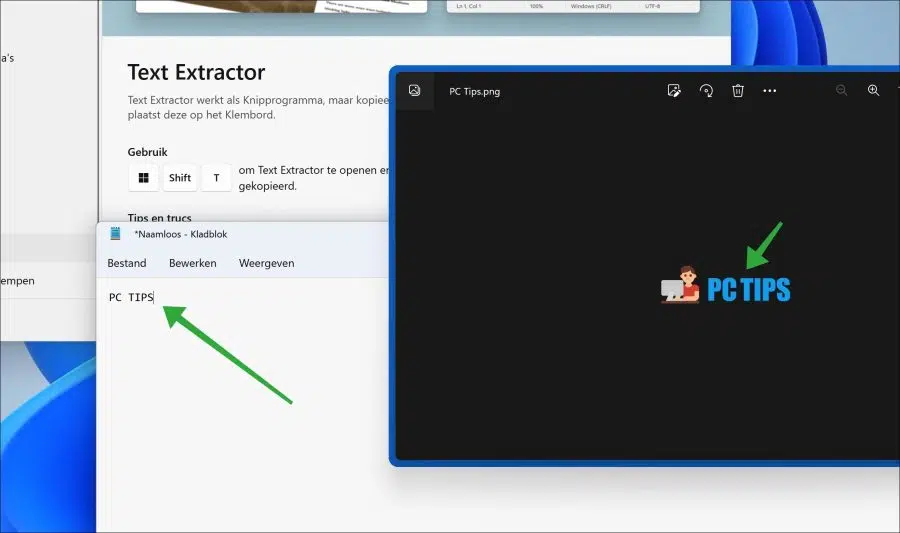Microsoft hat eine neue Version von PowerToys vorgestellt. Diese neue Version enthält ein neues Tool namens „Text Extractor“.
Text Extractor funktioniert ähnlich wie OCR (Joe Finneys Text Grab). Mit dieser Funktion ist es möglich, Text in einem Bild auszuwählen. Dieser ausgewählte Text wird dann vom Bild in einfachen Text umgewandelt.
Anschließend können Sie den aus dem Bild kopierten Klartext in einen Texteditor oder an eine beliebige Stelle einfügen, an der Sie den Text benötigen. Der große Vorteil von Text Extractor besteht darin, dass die Nutzung über PowerToys kostenlos ist. Darüber hinaus funktioniert es mit einer einfachen Tastenkombination und Sie müssen lediglich den Text im Bild auswählen, indem Sie mit der Maus über den Text ziehen. Das Kopieren des Klartextes in die Zwischenablage erfolgt dann automatisch.
Kopieren Sie Text aus einem Bild mit PowerToys
Zunächst einmal Laden Sie PowerToys herunter zu deinem Computer. Anschließend installieren Sie die App auf Ihrem Computer.
Klicken Sie auf der linken Seite des Menüs auf „Text Extractor“.
Mit der Standard-Tastenkombination Windows-Taste + Umschalt + T sehen Sie eine Überlagerung auf dem Bildschirm. Klicken und halten Sie die primäre Maustaste gedrückt und ziehen Sie, um Ihren Text im Bild zu identifizieren. Der Text wird in der Zwischenablage gespeichert.
Wenn Sie die Umschalttaste gedrückt halten, wechseln Sie von der Größenänderung des Aufnahmebereichs zum Verschieben des Aufnahmebereichs. Wenn Sie die Umschalttaste loslassen, können Sie die Größe erneut anpassen.
Wenn Sie fertig sind, können Sie den Text mit der Tastenkombination STRG + V einfügen. PowerToys kann nicht nur Text aus einem Bild erkennen, sondern noch viel mehr:
- Starten Sie mit PowerToys Run schnell Programme und mehr in Windows
- Verwalten Sie Windows-Fenster mit FancyZones.
- Identifizieren Sie die Farbe mit dem PowerToys-Farbwähler.
- Benennen Sie mit PowerToys mehrere Dateien gleichzeitig um.
Ich hoffe, Sie damit informiert zu haben. Vielen Dank fürs Lesen!